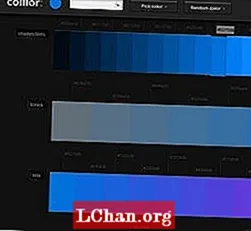Содержание
- 01. Начать моделирование.
- 02. Предпочтительные инструменты
- 03. Использование сложных текстур в mental ray
- 04. Настройка анимации
- 05. Регулировка драйвера
- 06. Настройка имитации дыма в шинах.
- 07. Использование параметров камеры
- 08. Настройка освещения
- 09. Используйте окружающую среду
- 10. Рендеринг
- 11. Уточните движение.
- 12. Твики в фотошопе

Будучи художником-фрилансером, я работаю над множеством небольших проектов, большинство из которых связано с созданием и текстурированием 3D-арта и ресурсов. Сколько себя помню, я был большим поклонником Формулы-1, и многие из моих личных проектов вращаются вокруг этой темы.
Создание этого изображения заняло около недели. Я создал все моделирование сцены с помощью 3ds Max, которое мне больше всего нравится. Я развернул UV-развертку с помощью модификатора Unwrap UVW в 3ds Max, при этом текстуры были созданы в Photoshop, а в некоторых случаях нарисованы на модели с помощью Mudbox.
Для рендеринга я использовал mental ray. Это было первое средство визуализации, которое я когда-либо использовал, и он стал моим основным средством визуализации; результаты, которых можно достичь при использовании материалов Arch & Design и системы Daylight, отличаются очень высоким качеством. Кроме того, вы можете получить очень реалистичные результаты с небольшой настройкой, и без дополнительных плагинов, необходимых для 3ds Max, mental ray является отличным средством визуализации.
Я хочу, чтобы зрители этой сцены почувствовали, что водитель работает на пределе возможностей; возможно, давишь слишком сильно. Я сосредотачиваюсь на движении в сцене и блокировке переднего колеса. Детали и угол обзора в значительной степени влияют на рендеринг.
Найдите здесь все необходимое.
01. Начать моделирование.

Используя виды автомобиля в плане, собранные в Интернете, я начинаю моделировать в 3ds Max. Я предпочитаю добавить как можно больше деталей в саму модель, в отличие от детализации с помощью карт Bump или Displacement. Таким образом я могу получить реалистичный внешний вид и сэкономить время на пост-обработке. Моделирую стыки панелей и болты. Хотя в финальной сцене автомобиль не будет полностью виден, мне нравится моделировать автомобиль целиком, чтобы обеспечить реалистичные отражения и тени.
02. Предпочтительные инструменты

При создании различных частей этой модели я начинаю со стандартного примитива 3ds Max или расширенного примитива, который ближе всего к объекту, который я хочу создать. Например, для шины я начинаю с цилиндра. Однако для некоторых более крупных объектов я начинаю с прямоугольника или плоскости, а затем конвертирую их в редактируемые полигоны. Когда это редактируемый поли, вы можете легко добавить дополнительные ребра, используя параметр "Соединить", или манипулировать вершинами и ребрами по своему усмотрению.
03. Использование сложных текстур в mental ray

Я разворачиваю модель с помощью модификатора Unwrap UVW в 3ds Max. Когда дело доходит до создания карт UVW на объектах Формулы-1, важно помнить, где расположены такие вещи, как логотипы спонсоров и линии тела, чтобы они не разделялись, а также для обеспечения менее пиксельного результата. В некоторых случаях я экспортирую различные части модели в Mudbox и рисую текстуры прямо на модели, что упрощает получение материалов позиции, если UVW не является прямым.
Я сохраняю области, содержащие логотипы спонсоров, как можно больше в UV-развертке, но это может привести к необходимости использования большего количества текстур, поскольку несколько объектов не могут использовать одну карту, поэтому речь идет о поиске баланса. В mental ray текстуры создаются с использованием материалов Arch & Design с несколькими параметрами развертывания. Это позволяет мне улучшить отражения и глянцевитость автомобиля. Arch & Design имеет отличные пресеты, такие как вода и резина, к которым вы можете добавлять свои собственные карты.
04. Настройка анимации

После того, как модели размещены, я настраиваю анимацию сцены. Правое переднее колесо имеет вращение вперед, левое колесо (из-за блокировки) имеет небольшое вращение и больше скользящее движение, но, поскольку водитель отпускает тормоз постепенно, некоторое вращение все равно будет. Автомобиль также имеет поступательное движение. Я создаю анимацию, связывая все соответствующие части вместе, а затем использую функцию Auto Key, помещая начальную и конечную точки с требуемыми поворотами.
05. Регулировка драйвера
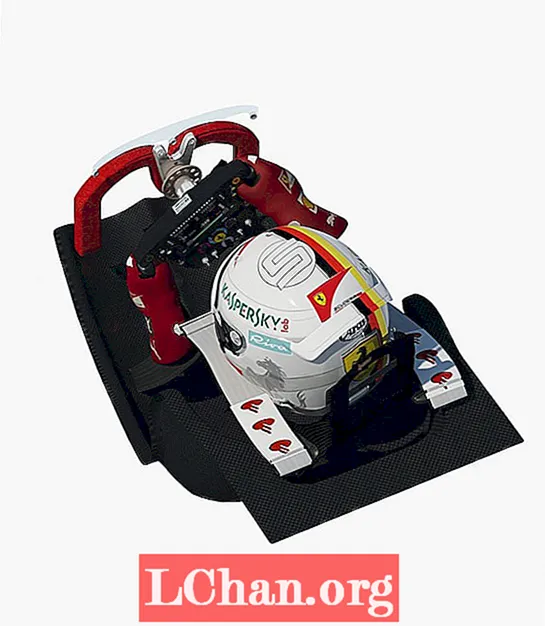
Когда колеса установлены, мне нужно отрегулировать положение водителя. Снова обращаясь к справочным материалам, я регулирую положение шлема водителя, рулевого колеса, рук и перчаток водителя. Самое сложное, что я нахожу на этом этапе, - это попытаться передать силу водителя и работу, которую он выполняет, а также перегрузку при торможении, поскольку водители используют такие небольшие движения и очень мало что можно увидеть из за пределами.
06. Настройка имитации дыма в шинах.

В центре внимания сцены - гоночная машина, блокирующая переднее колесо, и дым окутывает шину, поэтому я потратил некоторое время, пытаясь представить это должным образом. Я создаю базовый дым с помощью плагина FumeFX.
Я использую источник потока частиц (PF) и источник частиц FFX с FumeFX для создания дыма, и, связав его с передним блокирующим колесом, он следует той же траектории анимации, чтобы обеспечить реалистичный поток дыма вверх и вокруг шины. Из-за большого количества опций как в FumeFX, так и в источнике PF, я трачу довольно много времени, пытаясь добиться того, что подходит для сцены.И поскольку нет двух одинаковых замков, на самом деле речь идет о внесении небольших изменений в такие вещи, как радиус частиц дыма или сила ветра и турбулентность, пока они не будут соответствовать общему направлению сцены. После каждого изменения я создаю тестовый рендер, чтобы увидеть, иду ли я в правильном направлении. Весь этот процесс основан на пробах и ошибках.
07. Использование параметров камеры
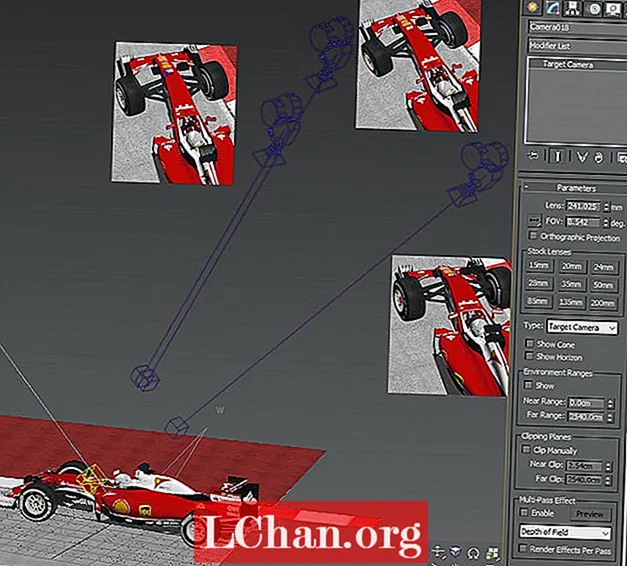
С помощью параметров вы действительно можете выделить сцену. Я считаю, что использование камеры с перспективой, тележкой и роликом - это простой способ сделать ее более динамичной и добавить действия в сцену. Это также хороший способ поработать над другими областями модели, и, выбрав камеру, вы можете быстро проверить, как будет выглядеть сцена. На протяжении всего процесса я установил пару таких камер, так как даже небольшая разница в углах может кардинально изменить точку зрения зрителей.
08. Настройка освещения

Для настройки света я предпочитаю использовать mental ray, так как считаю его очень простым в использовании и вы можете быстро добиться высококачественных результатов. Когда я начинал, это было то, что я считал наиболее удобным для меня, и в результате он стал моим основным средством визуализации. При использовании с текстурными картами Arch & Design модель действительно выделяется. Чтобы установить освещение сцены, я всегда начинаю с настройки системы дневного света, так как это создает тени хорошего качества при рендеринге с мягкими тенями.
09. Используйте окружающую среду

Окружающая среда важна для реалистичных отражений. Автомобили F1 имеют тонкие отражения, будь то облака, кузов или трибуны, которые оживляют автомобиль. Поскольку я использую систему дневного света и mental ray, мне нравится использовать в 3ds Max отличную функцию, которую мне нравится использовать - это карта mental ray mr Physical Sky для окружающей среды. Он идеален, так как вы можете добавить к нему свою собственную карту материала, например изображение облаков, а затем настроить его, используя эффекты дымки и заката. Они влияют на освещение и делают сцену объемной.
10. Рендеринг

Основная сцена рендерится с использованием mental ray с большинством настроек, установленных как минимум в 2 раза выше. Хотя в моей системе рендеринг занимал много времени, результаты того стоят, если вы можете установить Image Precision, Soft Shadows и т. Д. Настолько высокими, насколько это возможно. После рендеринга основного изображения я решаю сделать еще несколько проходов рендеринга различных элементов автомобиля.
11. Уточните движение.

Чтобы улучшить движение в сцене, я по-прежнему рендеринг с рендерами, содержащими эффект размытия движения. Я также стараюсь визуализировать большое изображение с гораздо большим размером пикселя, чем будет конечный композит, поскольку вы никогда не знаете, для чего вы можете использовать этот кусок. Если вам нужно увеличить размер, вы снизите его качество, поэтому я считаю, что лучше рендерить больше и уменьшать.
12. Твики в фотошопе
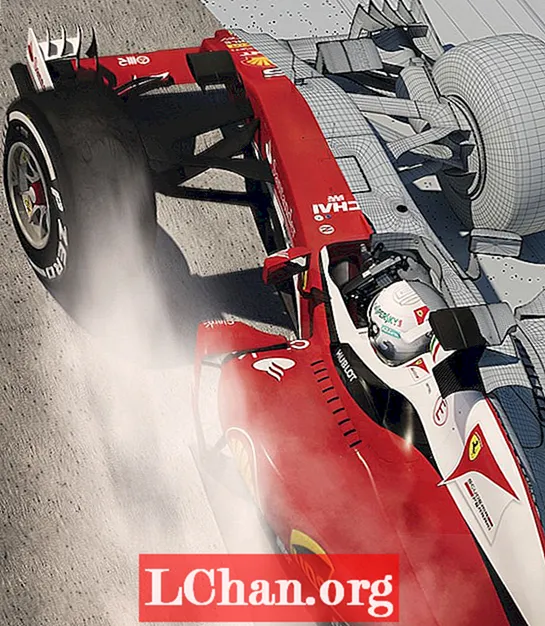
Используя простые составные идеи, я накладываю слои различных рендеров и использую различные режимы наложения и маски слоев, такие как оттенок, насыщенность и кривые, чтобы создать желаемый эффект в Photoshop. Я также использую инструменты Dodge и Burn, чтобы добавить глубины окончательному изображению. Кроме того, здесь я немного поработал над дымом в замке, чтобы он напоминал настоящий дым.